Um guia essencial sobre reuniões de zoom para pequenas empresas
Publicados: 2021-06-07Essas mudanças alternam os métodos de comunicação, assim como o Skype se tornou ótimo para conversas informais individuais, o Zoom se torna crucial para sediar a reunião de negócios.
Devido ao surto de covid, muitos negócios foram forçados a fechar e aqueles que ainda estão indo estão trabalhando em casa.
No entanto, se você é novo nisso, pode usar este guia essencial para entender como você pode usar isso e como isso pode ajudar seus negócios.
Conteúdo da página
- O que saber sobre o Zoom?
- Como você pode começar com o Zoom?
- Para computador
- Para celular
- Como você pode configurar uma reunião de zoom?
- Se você estiver usando a área de trabalho
- Se você estiver usando o celular
- Se você estiver participando da reunião no zoom
- Como você vai agendar reuniões?
- Se você estiver usando a área de trabalho
- Se você estiver usando o celular
- Como você pode gravar suas reuniões de zoom?
- Se você estiver usando a área de trabalho
- Se você estiver usando o celular
- Quais são as dicas para sua reunião de zoom?
- Crie uma sala de espera para seus participantes
- Mantenha seu microfone mudo se você não estiver falando
- Informe os membros da equipe antes de gravar
- Verifique tudo antes de começar
- Faça as sessões de anotação colaborativa
- Perguntas frequentes (FAQs)
- Por que o Zoom é bom para uma reunião de negócios?
- Quais são as principais vantagens de usar o Zoom?
- Como o Zoom ajuda o negócio?
- Fontes adicionais
O que saber sobre o Zoom?
A ferramenta foi fundada em 2011, a Zoom Video Communication é uma empresa de serviços de conferência remota. Com isso a pequena empresa pode realizar suas reuniões remotas, se comunicar com seus funcionários e se conectar com os colegas de equipe.
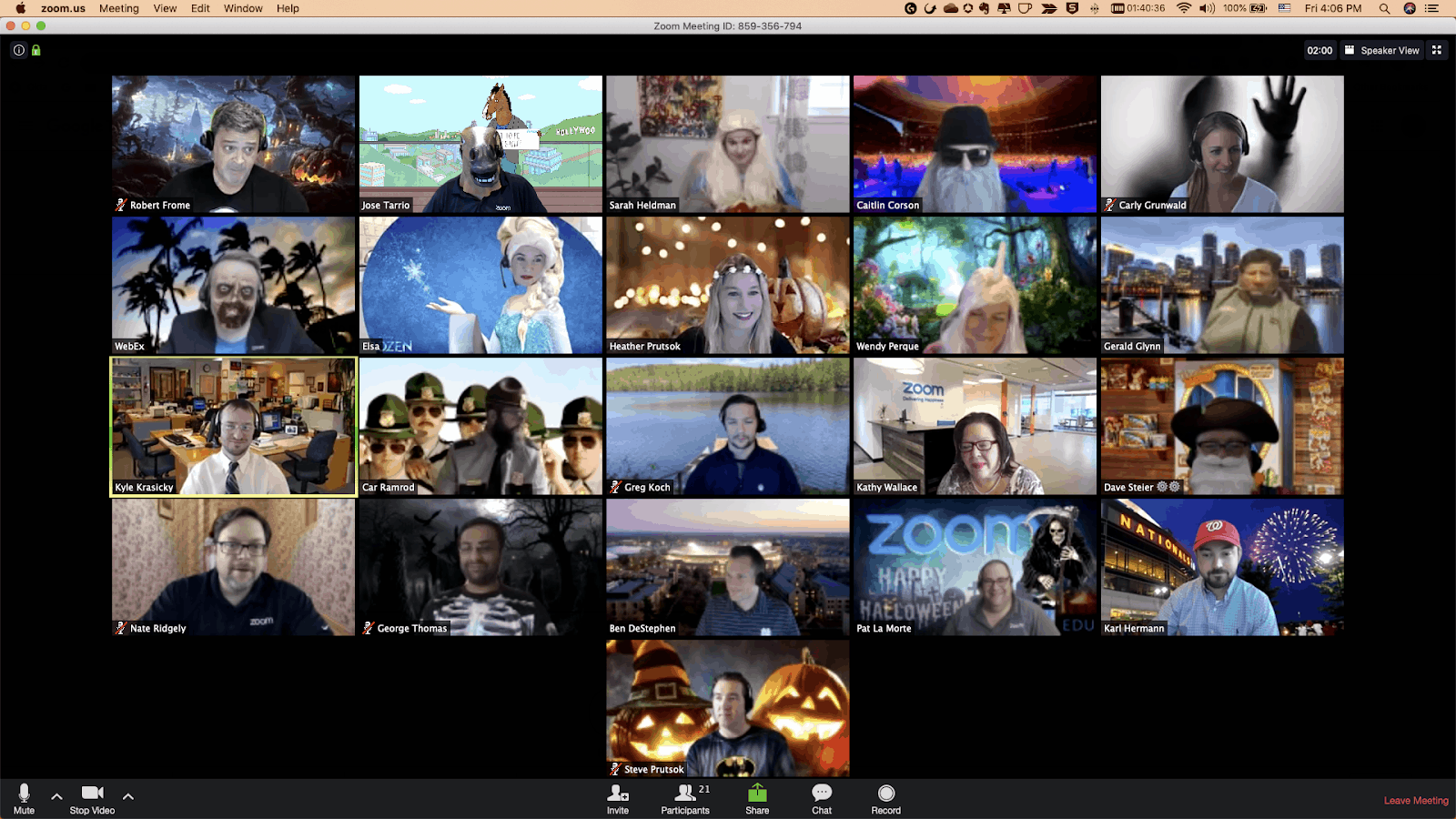
Fonte da imagem: zoomblog
Depois que o negócio teve que começar a trabalhar remotamente, o Zoom surgiu como uma ferramenta essencial que fornece vídeo e áudio de alta qualidade.
O Zoom Meeting se tornou extremamente popular, com recursos como áudio, colaboração e vídeo poderosos.
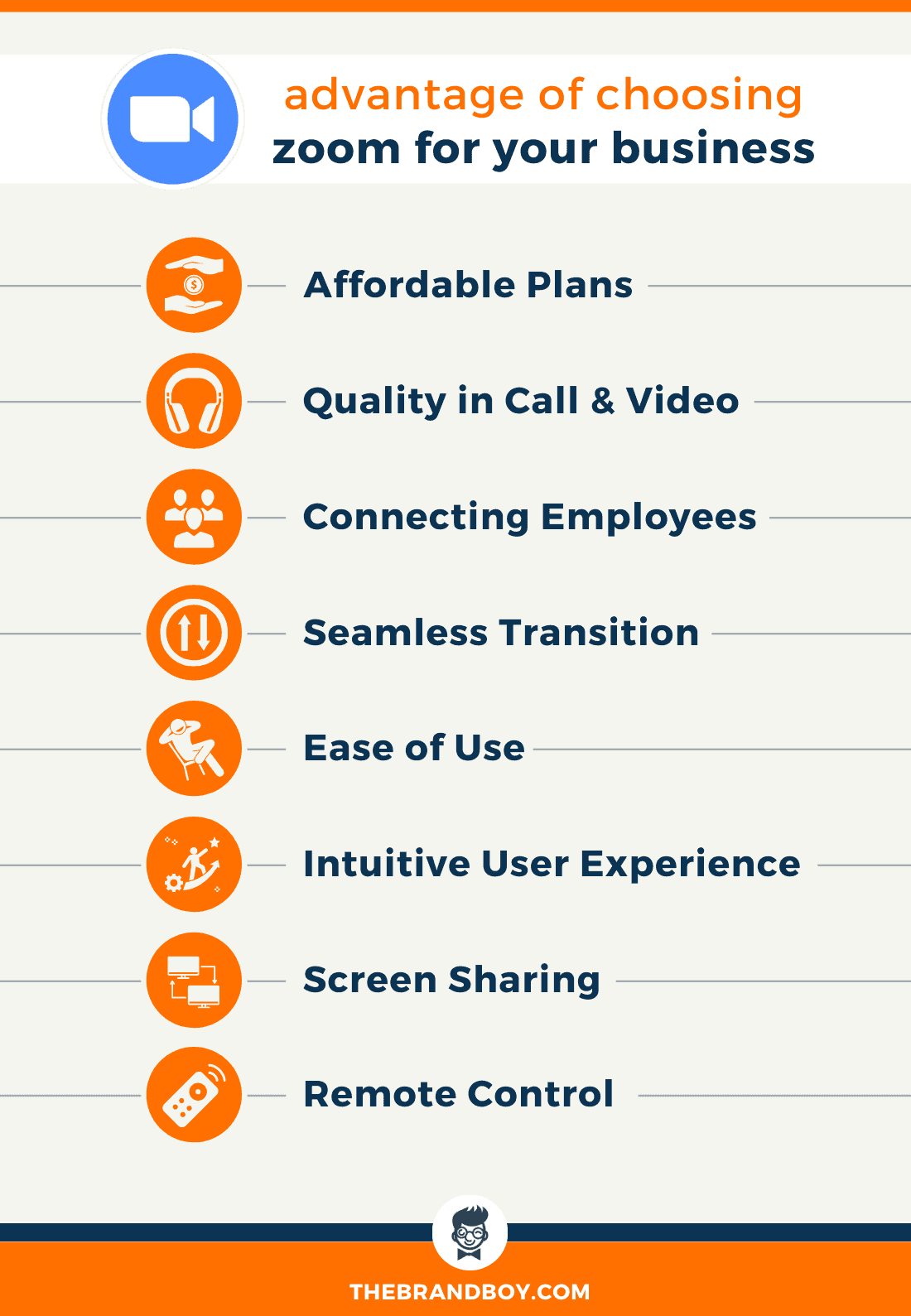
Bem, existem alguns dos principais recursos, como:
- Reunião instantânea
- Audioconferência usando Voice over Internet Protocol ou VoIP
- Fundos virtuais para as videochamadas
- Compartilhamento de tela e quadros brancos colaborativos
- Hospedando os webinars de vídeo
- Bate-papo e conferência de vídeo HD
Como você pode começar com o Zoom?
O Zoom permite que você configure a reunião de maneira muito mais fácil e simples. No entanto, se você não estiver familiarizado e nunca usou a ferramenta antes, pode ser confuso para você começar.
Você pode usar o Zoom em seu desktop e celular, dependendo do que for conveniente para você.
Bem, para usar em ambos, aqui estão alguns passos que irão ajudá-lo a começar por:
Para computador
- Para iniciar sua reunião do Zoom, você precisa visitar o site oficial primeiro. Aqui você obterá a caixa de inscrição, pois estará no canto superior direito da tela da área de trabalho.

Fonte da imagem: z oomsupport
- Agora você tem duas opções para criar sua conta, você pode usar seu endereço de e-mail de trabalho ou usar o Single Sign-On (SSO). Aqui você pode entrar com sua conta do Facebook ou Google.
- No entanto, é melhor que você use seu endereço de e-mail profissional se o estiver usando para fins comerciais.
- Depois de obter a inscrição, o Zoom envia um link de confirmação em seu e-mail.
- Clique no link para entrar usando suas credenciais
- Para facilitar o acesso para você, você pode baixar o aplicativo para desktop ou o Zoom Client no site deles.
Para celular
- Se estiver usando o telefone, você pode baixar o aplicativo na App Store ou na Play Store para seu telefone iOS ou Android.

Fonte da imagem: circleofcare
- Para se inscrever, você pode seguir as instruções fornecidas na tela.
- O processo é semelhante ao do desktop, por isso é simples e fácil.
Como você pode configurar uma reunião de zoom?
Bem, configurar a reunião de zoom para o seu negócio também é fácil. Você precisa seguir os passos básicos. No entanto, pode ser diferente dependendo do dispositivo que você está usando.
Se você estiver usando a área de trabalho
Para iniciar uma reunião de zoom
- Aqui você precisa fazer login na sua conta para iniciar a reunião no zoom.
- Agora mova o cursor para a opção Host A Meeting. Você pode encontrar este botão no canto superior direito da tela. Aqui você tem as opções: Com vídeo ativado, Somente compartilhamento de tela, Com vídeo desativado
- O site redirecionará para o aplicativo Zoom. E você pode começar a reunião. Bem, você também pode editar a configuração da reunião ou simplesmente copiar o URL do convite.
- Ou você pode iniciar a reunião muito rapidamente usando o aplicativo para desktop. Você deve seguir as instruções semelhantes que você faz com o telefone.
Adicionando os participantes
- Aqui você precisa iniciar sua reunião no aplicativo.
- Você receberá a nova tela de reunião, clique na opção Convite.
- O Zoom oferece a você obter o URL, basta copiá-lo ou você pode copiar o Convite. Envie isso para seus colegas de equipe por meio de mensagens instantâneas, e-mail ou texto.
- Você pode usar o próprio aplicativo de zoom para enviar os detalhes da reunião por meio do cliente de e-mail de preferências.
Se você estiver usando o celular
Iniciando sua reunião de zoom
- Para iniciar a reunião, acesse o aplicativo móvel zoom.
- Faça login na sua conta seguindo as etapas
- Aqui você obtém o ícone laranja “Nova Reunião” que aparece na tela do seu celular.
- Você pode editar a configuração da reunião de acordo com sua preferência, pode desativar o vídeo para os participantes do colega de equipe, usando os IDs pessoais da reunião etc.
- Depois de terminar, basta clicar no botão Iniciar uma reunião
Adicionando participantes
- Quando sua reunião começar, clique na opção de participante. Você o encontrará na barra de ferramentas na parte inferior da tela. Você também pode gerenciar os participantes.
- Você obtém a janela do participante, você pode tocar na opção de convite no canto inferior esquerdo.
- O Zoom permite que você compartilhe os detalhes da reunião com seus colegas de equipe por meio de diferentes plataformas, como aplicativos de mensagens, texto e endereço de e-mail usando seu smartphone
Se você estiver participando da reunião no zoom
Para participar da reunião no Zoom, aqui estão algumas etapas simples que você pode seguir. Além disso, você pode seguir as mesmas etapas para o telefone e para a área de trabalho.
- Existem diferentes maneiras que você pode usar para ingressar na reunião no Zoom.
- Você pode usar o link da reunião. Basta clicar nele e colá-lo em seu navegador.
- Você pode usar o ID da reunião
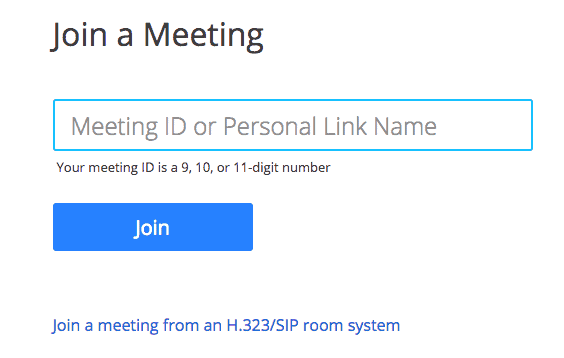
Fonte da imagem: zoomsupport
Para usar o ID da reunião, você pode seguir estas etapas:
- Para ingressar na reunião, clique no aplicativo zoom e clique na opção ingressar.
- Aqui você precisa colar o ID da reunião na caixa.
- Agora adicione o nome de exibição para a reunião. Clique no botão juntar
Como você vai agendar reuniões?
Há chances de você acabar esquecendo o compromisso ou o dia. Talvez seja por causa da agenda lotada que você não se lembra das próximas reuniões.
O Zoom permite que você agende a reunião com antecedência.
- Você pode agendar sua reunião definindo:
- ID da reunião
- A data e hora
- Requer a senha para entrar ou não
- Bem, para incluir sua reunião, você pode seguir estas etapas:
Se você estiver usando a área de trabalho
- Acesse o aplicativo de zoom e clique no botão de agendamento na tela. Está em azul e semelhante ao ícone do calendário.
- Aqui você obterá a janela pop-up Agendar Reunião para agendar a reunião. Adicione os detalhes.
- Você pode fazer a data e hora, definir a configuração de acesso. Escolha o calendário com base em suas preferências, como Google Calendar, iCal, etc. Você pode agendar o evento.
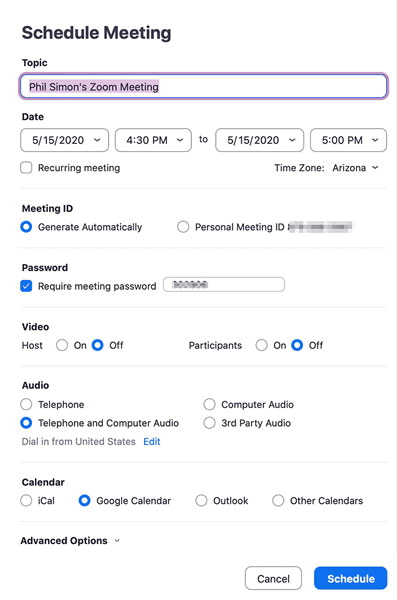
Fonte da imagem: dummies

- Você pode definir a senha da reunião para evitar o zoombombing. Isso acontece quando alguém que não foi convidado para a reunião ingressa nela.
- Depois de obter as preferências, basta clicar na opção de agendamento
Se você estiver usando o celular
- Acesse o aplicativo de zoom
- Aqui você receberá o Meet & Chat na página inicial, clique na opção de agendamento.
- Digite o nome da reunião, hora e data. Depois de concluir isso, clique na opção concluído.
- Aqui o aplicativo irá redirecioná-lo ou abrir outro formulário para adicionar o calendário de preferências. Aqui você insere os detalhes de seus participantes, como o nome deles, e define a notificação para o evento do calendário. Clique em concluído para salvá-lo
Como você pode gravar suas reuniões de zoom ?
Você também pode gravar sua reunião de zoom. Além disso, pode ser útil se você planeja usá-lo como referência ou documentar posteriormente para discutir.
Isso pode ser útil para a comunicação com equipes remotas.
A ferramenta permite gravar a reunião e salvá-la no dispositivo local. No entanto, você também obtém a nuvem Zoom.
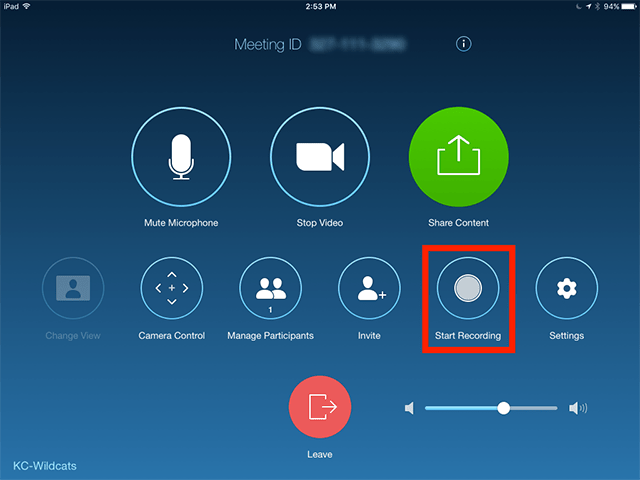
Fonte da imagem: zoomsupport
Ao salvar o arquivo na nuvem do zoom, você pode permitir que sua equipe tenha acesso ao material por meio de diferentes plataformas.
Para gravar sua reunião, aqui estão algumas etapas que ajudarão:
Se você estiver usando a área de trabalho
- Inicie sua reunião de zoom
- Vá para a barra de ferramentas de zoom, clique no registro
- Aqui você pode escolher o registro neste computador se estiver salvando no dispositivo. Mas se você estiver usando a nuvem de zoom, clique em um registro na nuvem. Ele iniciará a gravação.
- Agora clique em pausar ou interromper a gravação se quiser interromper a reunião ou encerrar o registro. Você pode encerrar a reunião, pois ela também interromperá a gravação.
- Depois de encerrar a reunião, seu arquivo será convertido para o formato MP4. Além disso, o Zoom o armazena no local escolhido. Agora você pode acessar as temporadas de reuniões sempre que quiser.
Se você estiver usando o celular
- Quando sua reunião começar, clique na opção mais na barra de ferramentas
- Escolha o registro na nuvem para gravação. No entanto, lembre-se que quando você estiver usando o telefone, o Zoom permite que você use apenas a nuvem para salvar os registros.
- Você pode pausar ou parar, clique na opção mais.
- Você pode encontrar os registros salvos em Minhas gravações.
- Você pode fazer login na sua conta zoom no seu navegador para acessar as sessões.
Quais são as dicas para sua reunião de zoom?
O aplicativo de videoconferência torna mais fácil para a empresa hospedar sua reunião, mesmo que não estejam cara a cara.
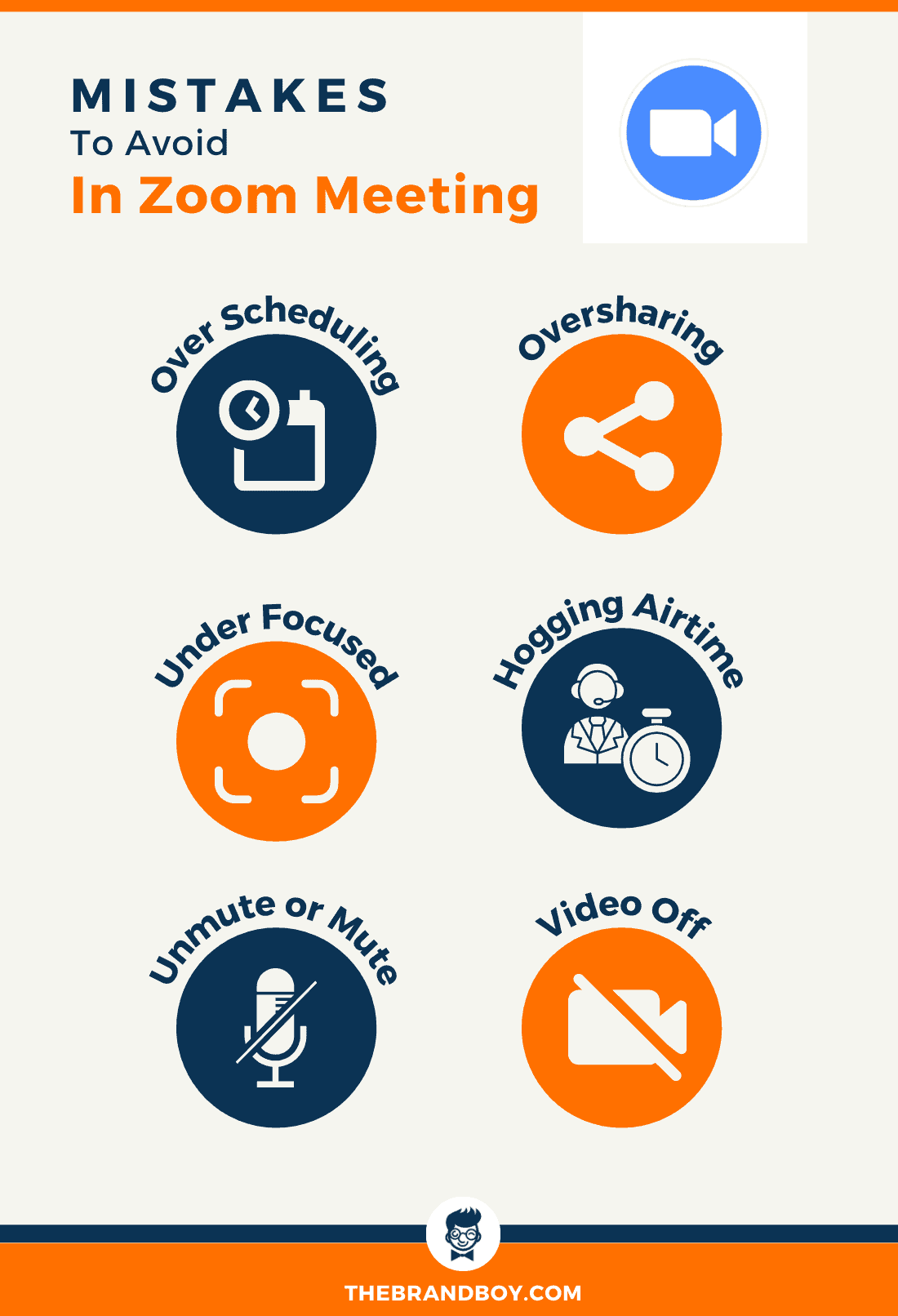
As reuniões de zoom são um dos nomes simples e populares. Bem, para ter certeza de que você está usando de forma eficiente, aqui estão algumas dicas que você pode considerar:
Crie uma sala de espera para seus participantes
Há algumas chances de que os participantes se apresentem antes do anfitrião. Você pode criar uma sala de espera para eles para que possam permanecer em espera até a chegada do anfitrião.
No entanto, depende do tipo de conta que você possui, pois você pode habilitar a sala de espera para os participantes.

Fonte da imagem: zoomsupport
Você também pode personalizá-lo, para que eles possam ficar juntos e aguardar o início da reunião.
Mantenha seu microfone mudo se você não estiver falando
Quando você estiver participando da reunião no zoom, certifique-se de manter o microfone mudo.
Isso manterá o ruído desnecessário, bem como a interrupção da reunião. Apenas ative o som quando estiver falando ou algo endereçado a você para que você possa reproduzir.
Para silenciar seu microfone, use o botão de microfone que você encontrará no canto inferior esquerdo da barra de ferramentas de zoom.

Fonte da imagem: zoomsupport
Além disso, você pode definir as preferências da sua reunião para silenciar quando a tela da reunião.
Quando quiser ativar o som, clique no botão do microfone ou segure a barra de espaço enquanto estiver falando.
Aqui, a regra básica que sua reunião de grupo deve seguir é manter a conversa sem problemas.
Informe os membros da equipe antes de gravar
Quando você estiver planejando gravar a reunião, certifique-se de que seus colegas de equipe também saibam disso.
É por isso que é melhor informá-los antes do início da reunião. Eles devem estar cientes dos registros, bem como permitir que você os registre.
Não apenas que mostra cortesia comum. Além disso, respeita os seus desejos, mas segue o consentimento para ser gravado.
Verifique tudo antes de começar
Para uma videoconferência, pode ser comum se interessar por problemas técnicos. Bem, se você está procurando evitar tal situação.
Certifique-se de verificar tudo antes de sua reunião começar. Se houver algo, certifique-se de alertar os companheiros de equipe.
Isso economizará tempo e esforço e também tornará tudo tranquilo para sua reunião.
Faça as sessões de anotação colaborativa
Para isso, você pode usar o recurso de Zoom, o compartilhamento de tela permite que você chame uma exibição do que estiver mostrando para todos que estão na reunião.
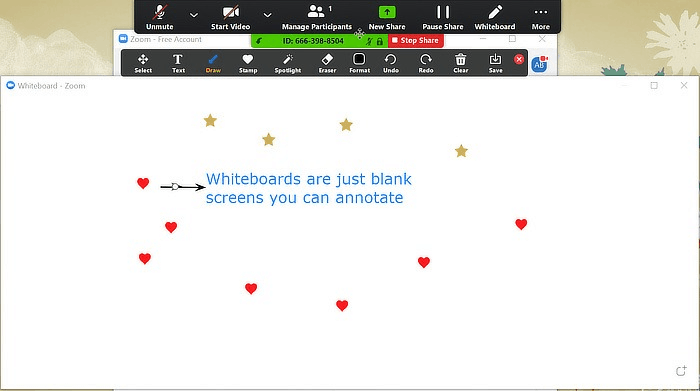
Fonte da imagem: maketecheasier
Com a ferramenta de anotação, os participantes podem desenhar e destacar o que estiver na tela. Isso pode ser útil para discutir os materiais visualmente. Inclui desenhos, gráficos e maquetes.
Para usar isso, você precisa clicar na opção de visualização que estará no topo da sua janela de zoom. Agora clique na anotação. Aqui você verá a barra de ferramentas.
A barra de ferramentas inclui coisas diferentes, como setas, texto, desenho e assim por diante.
Você pode salvar o botão para capturar a imagem, pois ele a armazenará como uma captura de tela.
Perguntas frequentes (FAQs)
Por que o Zoom é bom para uma reunião de negócios?
Escolher o zoom é uma opção muito melhor para chamadas de vídeo de qualidade e sons de áudio. Além disso, facilitou o uso e uma configuração simples. Existem diferentes recursos que vêm a um custo acessível.
Quais são as principais vantagens de usar o Zoom?
O Zoom oferece compartilhamento de tela, bem como recursos de gravação. Os recursos básicos, mas importantes, o tornam muito mais adequado para pequenas reuniões de negócios.
Como o Zoom ajuda o negócio?
O Zoom é uma ferramenta de videoconferência para trabalhadores remotos. A empresa pode usar isso para hospedar eventos e reuniões facilmente em uma plataforma virtual. Além disso, é útil para tornar a reunião eficiente com suas ferramentas úteis.
